

| Manual de usuario CourseLab |   |
El Cuadro de texto simple permite colocar el texto deseado en el cuadro con borde opcional y configuraciones diferentes de desplazamiento. En comparación con la caja de texto normal, esta caja de texto permite la utilización de desplazamiento y efectos especiales para la visualización del texto.
Tenga en cuenta que este objeto es capaz de hacer la sustitución de texto en texto enriquecido. Las sustituciones de texto pueden ser valores de variables y propiedades de objetos. Debido a que el formato de texto enriquecido es bastante complejo, se usan marcadores adicionales para el área de sustitución - entre dobles corchetes. Las sustituciones de texto se aplicarán sólo para el área encerrada con corchetes dobles. Por ejemplo {{$ OBJ_19.x}} se sustituirá por el valor de la coordenada X de la esquina superior izquierda del objeto OBJ_19, y {{# att_left}} será sustituido por el valor de la variable CourseLab llamada att_left. Si no se encuentra la sustitución, todas las áreas con doble corchete se mantendrán intactas.
Ejemplo de apariencia del objeto:
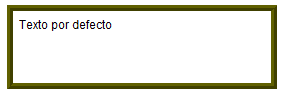

Para introducir texto en la caja de texto, presione el botón "TE" del campo correspondiente. El formato del área de entrada de la caja de texto es de texto enriquecido, por lo tanto todos los ajustes de fuente (tamaño, color y estilo) se guardan a medida que escriba el texto.
Si es necesario, modifique el valor del margen interior. El margen interior define el espacio entre el borde del cuadro y el texto. Por defecto, el margen del texto es igual a 5 píxeles. Definir el estilo de desbordamiento si es necesario - el valor por defecto Autoscroll es adecuado para la mayoría de los casos.
Si está marcada la casilla apropiada, la caja de texto puede ser cerrada al hacer clic en cualquier lugar dentro de una caja.

En la pestaña "Efectos" puede activar el modo de repetición de caracteres de presentación del texto en el cuadro principal. En este caso puede especificar la frecuencia de aparición del texto.
El objeto es capaz de generar eventos con respecto a las acciones de los usuarios y de la interpretación de las acciones del objeto. Cuando se combina con eventos de acciones, se puede emplear para la construcción de modelos de comportamiento intelectual de otros objetos en función del estado actual del objeto. Los eventos se encuentran disponibles utilizando mecanismos de manipulación de eventos.
| Evento | Una vez activado |
| Texto Actualizado | Después de que el texto sea actualizado |
| Texto Añadido | Después de que el texto sea añadido |
| Texto Desplegado | Después de que el efecto maquina de escribir se dé en el último caracter. |
El estado del objeto puede ser modificado utilizando métodos.
| Nombre del método | Resultado de la Ejecución |
| CERRAR | Cierra el objeto. |
| CAMBIAR TAMAÑO | Cambia el tamaño del objeto. Tenga en cuenta que la posición de la esquina superior izquierda del objeto es fija. |
| REFRESCAR | Actualiza el texto en el objeto, puede ser útil si el texto contiene sustitutos para cambiar dinámicamente. |
| AÑADIR TEXTO | Añade el texto al texto actual. Tenga en cuenta que el estilo del párrafo más cercano se utilizará para el nuevo texto. |